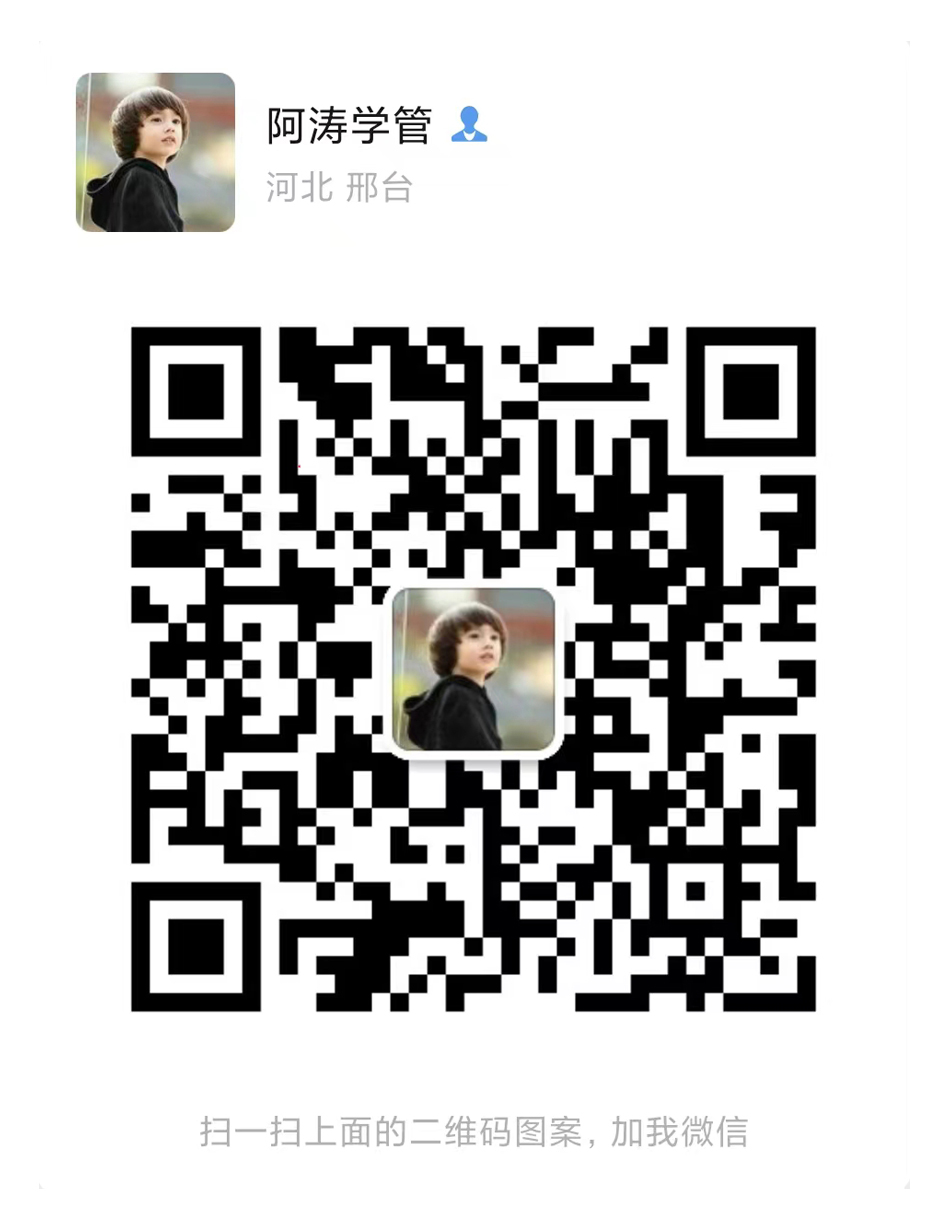本章节介绍了一些使用坐标进行点击、滑动的函数。
这些函数有的需要安卓7.0以上,有的需要root权限。
要获取要点击的位置的坐标,可以在开发者选项中开启”指针位置”。
//获取这个控件
var widget = id("xxx").findOne();
//获取其中心位置并点击
click(widget.bounds().centerX(), widget.bounds().centerY());
//如果用root权限则用Tap
1、设置屏幕的宽度和高度
setScreenMetrics(width, height)
- width {number} 屏幕宽度,单位像素
- height {number} 屏幕高度,单位像素
设置脚本坐标点击所适合的屏幕宽高。如果脚本运行时,屏幕宽度不一致会自动放缩坐标。
例如在1920*1080的设备中,某个操作的代码为
setScreenMetrics(1080, 1920);
click(800, 200);
longClick(300, 500);
那么在其他设备上AutoJs会自动放缩坐标以便脚本仍然有效。例如在540 * 960的屏幕中click(800, 200)实际上会点击位置(400, 100)
2、免root手机的三种模拟点击方式
click(x, y)
- 模拟点击坐标(x, y),并返回是否点击成功。只有在点击执行完成后脚本才继续执行。
一般而言,只有点击过程(大约150毫秒)中被其他事件中断(例如用户自行点击)才会点击失败。
使用该函数模拟连续点击时可能有点击速度过慢的问题,这时可以用
press()函数代替。
longClick(x, y)
- 模拟长按坐标(x, y), 并返回是否成功。只有在长按执行完成(大约600毫秒)时脚本才会继续执行。
press(x, y, duration)
- 模拟按住坐标(x, y), 并返回是否成功。只有按住操作执行完成时脚本才会继续执行。
3、免root手机的三种模拟滑动方式
swipe(x1, y1, x2, y2, duration)
x1{number} 滑动的起始坐标的x值y1{number} 滑动的起始坐标的y值x2{number} 滑动的结束坐标的x值y2{number} 滑动的结束坐标的y值duration{number} 滑动时长,单位毫秒
模拟从坐标(x1, y1)滑动到坐标(x2, y2),并返回是否成功。只有滑动操作执行完成时脚本才会继续执行。
gesture(duration, [x1, y1], [x2, y2], …)
duration{number} 手势的时长- [x, y] … 手势滑动路径的一系列坐标
模拟手势操作。例如gesture(1000, [0, 0], [500, 500], [500, 1000])为模拟一个从(0, 0)到(500, 500)到(500, 100)的手势操作,时长为2秒。
gestures([delay1, duration1, [x1, y1], [x2, y2], …], [delay2, duration2, [x3, y3], [x4, y4], …], …)
同时模拟多个手势。每个手势的参数为[delay, duration, 坐标], delay为延迟多久(毫秒)才执行该手势;duration为手势执行时长;坐标为手势经过的点的坐标。
其中delay参数可以省略,默认为0。
例如手指捏合:
gestures([0, 500, [800, 300], [500, 1000]],
[0, 500, [300, 1500], [500, 1000]]);
4、使用root权限模拟点击
RootAutomator是一个使用root权限来模拟触摸的对象,用它可以完成触摸与多点触摸,并且这些动作的执行没有延迟。
一个脚本中最好只存在一个RootAutomator,并且保证脚本结束退出他。可以在exit事件中退出RootAutomator,例如:
var ra = new RootAutomator();
events.on('exit', function(){
ra.exit();
});
//执行一些点击操作
...
RootAutomator.tap(x, y[, id])
x{number} 横坐标y{number} 纵坐标id{number} 多点触摸id,可选,默认为1,可以通过setDefaultId指定。
点击位置(x, y)。其中id是一个整数值,用于区分多点触摸,不同的id表示不同的”手指”,例如:
var ra = new RootAutomator();
//让"手指1"点击位置(100, 100)
ra.tap(100, 100, 1);
//让"手指2"点击位置(200, 200);
ra.tap(200, 200, 2);
ra.exit();
如果不需要多点触摸,则不需要id这个参数。 多点触摸通常用于手势或游戏操作,例如模拟双指捏合、双指上滑等。
某些情况下可能存在tap点击无反应的情况,这时可以用RootAutomator.press()函数代替。
RootAutomator.press(x, y, duration[, id])
x{number} 横坐标y{number} 纵坐标duration{number} 按下时长id{number} 多点触摸id,可选,默认为1
模拟按下位置(x, y),时长为duration毫秒。
RootAutomator.longPress(x, y[, id])
x{number} 横坐标y{number} 纵坐标id{number} 多点触摸id,可选,默认为1
模拟长按位置(x, y)。
以上为简单模拟触摸操作的函数。如果要模拟一些复杂的手势,需要更底层的函数。
5、使用root权限模拟滑动(无效果)
RootAutomator.swipe(x1, x2, y1, y2[, duration, id])
x1{number} 滑动起点横坐标y1{number} 滑动起点纵坐标x2{number} 滑动终点横坐标y2{number} 滑动终点纵坐标duration{number} 滑动时长,单位毫秒,默认值为300id{number} 多点触摸id,可选,默认为1
模拟一次从(x1, y1)到(x2, y2)的时间为duration毫秒的滑动。
6、使用root权限实现模拟拖动
RootAutomator.touchDown(x, y[, id])
x{number} 横坐标y{number} 纵坐标id{number} 多点触摸id,可选,默认为1
模拟手指按下位置(x, y)。
RootAutomator.touchMove(x, y[, id])
x{number} 横坐标y{number} 纵坐标id{number} 多点触摸id,可选,默认为1
模拟移动手指到位置(x, y)。
RootAutomator.touchUp([id])
id{number} 多点触摸id,可选,默认为1
模拟手指弹起。
7、使用root权限点击和滑动的简单命令
- 推荐使用
RootAutomator
Tap(x, y)
- x, y {number} 要点击的坐标。
点击位置(x, y), 您可以通过”开发者选项”开启指针位置来确定点击坐标。
Swipe(x1, y1, x2, y2, [duration])
- x1, y1 {number} 滑动起点的坐标
- x2, y2 {number} 滑动终点的坐标
- duration {number} 滑动动作所用的时间
滑动。从(x1, y1)位置滑动到(x2, y2)位置。
</br>